低消費電力機能を使って発熱も下げる
ノートパソコンは、ご存じのように長時間駆動を実現するために、動作中にクロック周波数を落とすモードがある。
最近は、パソコン内部の使わないデバイスの電源供給を一時的に切るなどさまざまな低消費電力機能を持っている。
クロック周波数や電源供給を切れば、発熱が減るためパソコン本体が熱くなることも防げる。
メーカーの設定にもよるが、何も設定していなければバッテリ駆動時は、性能とバッテリ駆動時間のバランスをとれたモード、ACアダプタ接続時はバランスモードもしくはフルパワーモードになっているだろう。
ここで、ACアダプタ接続時のフルパワーモードをバランスモードなどにするだけで、発熱は減るだろうが、さらに細かい設定を行うことで、より発熱を防ぐことも可能だ。
Windows Vistaでは、OS自体で細かな設定が可能なようになっているが、Windows XPの場合、各メーカーの省電力アプリケーションソフトを使うことで、より細かい設定が可能だ。
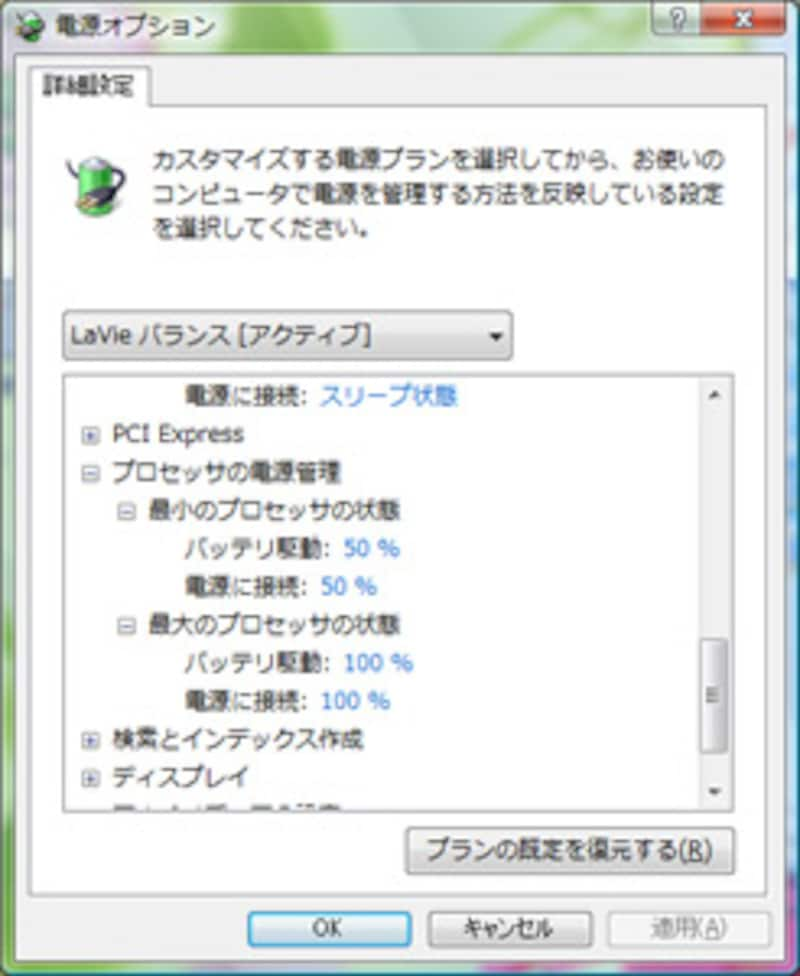
Windows Vistaの動作設定
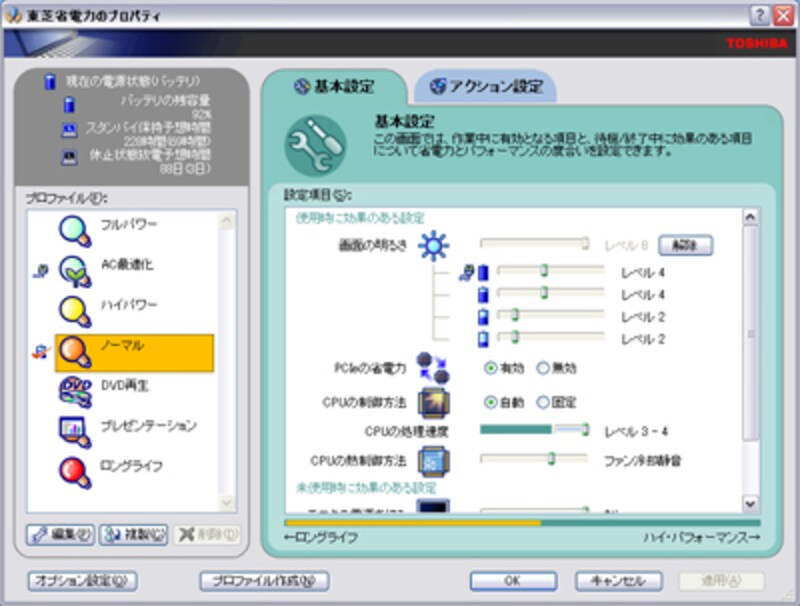
東芝製Windows XPマシンに付属の電力管理ユーティリティ
この設定で、CPU速度を最低など長時間バッテリ駆動と同じような設定にすることで、発熱も押さえることが出来る。
一度、低発熱の設定をしてしまえば、後は簡単に切り替えができるので、低発熱設定をしておくのも損はないだろう。
注意して欲しいのはCPU速度を最低にすると、動作速度も遅くなるので、動作速度と発熱のバランスを考えた設定をすることだが、速度の範囲を決めることも出来るので、最低から50%程度で設定しておけば、ストレスもあまり無いだろう。






